Inhaltsverzeichnis
Der Beelink Mini S ist der günstigste Einstieg in die Welt der Mini-PCs. Die Leistung genügt dabei problemlos für flüssiges Arbeiten und auch als TV-Box könnte der Computer prädestiniert sein. Der direkte Konkurrent ist der ebenfalls von uns getestete Geekom MiniAir 11 (Zum Test) und das sieht man auch sofort auf dem Datenblatt. Für unter 200€ bietet der Beelink Mini S mindestens 8GB RAM, 128/256GB SSD Speicher, einen Intel Celeron N5095 Prozessor und eine Vielzahl an Anschlüssen. Bei einfachen Office- und Multimedia-Anwendungen fühlt sich der Beelink Mini S besonders wohl. Im Test finden wir heraus, ob der erfahrene Hersteller den Konkurrenten Geekom überbieten kann.
Lieferumfang des Beelink Mini S
Der Lieferumfang des kleinen Mini-PCs fällt gewohnt üppig aus. Neben dem Beelink Mini S ist eine kurze Bedienungsanleitung, eine Vesa-Schablone mit Schrauben, zwei HDMI-Kabel und ein Netzteil im Lieferumfang. Das Netzteil fällt mit 32 x 48 x 80 Millimeter zwar recht kompakt aus, dafür ist das Kabel aber auch nur ein Meter lang. Ebenfalls ein Meter lang ist eines der beiden HDMI-Kabel, das andere misst gerade mal 20 Zentimeter. Mit der Vesa-Halterung aus dem Lieferumfang kann man den Beelink Mini S an 100 x 100 oder 80 x 80 Halterungen problemlos anbringen. Die meisten Monitore sollten damit auch kompatibel sein.
Design und Verarbeitung
Das Gehäuse des Beelink Mini S besteht komplett aus Kunststoff und nur an der Unterseite ist eine Metallplatte angebracht. Mit 278 Gramm ist der Mini-PC außerdem federleicht und gehört mit 11,5 x 10,2 x 4,1 Zentimeter auch zu den kleinsten seiner Art. Der matte Kunststoff ist unempfindlich für Fettschlieren oder Fingerabdrücke, wobei man seinen Mini-PC für gewöhnlich nicht jeden Tag in der Hand hält. Wobei das hier problemlos machbar wäre 😁. Links, rechts und hinten am Gerät sind die Öffnung für den einzelnen Laptop-Lüfter angebracht. Anschlüsse gibt es natürlich auch vorn und hinten.
- Größenvergleich mit einem Beelink SER Modell
Auf der Unterseite sind die üblichen Gummi-Füße platziert, die einen sicheren Stand gewährleisten. Auch die Gewinde für die Vesa Halterung sind klar zu sehen. Entfernt man die vier Kreuzschlitzschrauben innerhalb der Gummifüße, dann kann man die Rückseite einfach entfernen. Hier etwas vorsichtig sein, da die Bodenplatte den 2,5 Zoll SSD Einschub beinhaltet und durch ein Kabel mit dem Mainboard verbunden ist. Dazu gleich noch mehr Details. Zusammenfassend ist der Beelink Mini S astrein verarbeitet und fehlendes Metall stört mich beim Gehäuse eines Mini-PCs keinesfalls. Noch kleiner können die Mini-PCs eigentlich nicht mehr werden. Alle Öffnungen im Kunststoff sind astrein ausgearbeitet.
Upgrade-Möglichkeiten
An dieser Stelle ist es immer wichtig zu unterscheiden, ob der Speicher erweiterbar ist, oder man den Speicher upgraden kann. Der Unterschied ist in meinen Augen folgender: Ich kann mit einer 2,5 Zoll SSD den Speicher des Beelink Mini S problemlos erweitern. Aber wenn ich mir einen SO-DIMM DDR4 Speicherriegel mit 8GB kaufe, kann ich meinen RAM nicht um 8GB erweitern. Hier könnte ich nur mit einem einzelnen 16GB Riegel upgraden, da es eben nur einen Steckplatz gibt. Somit seid ihr in jedem Fall auf Single-Channel-RAM limitiert. Ebenfalls nur einen Steckplatz gibt es für die M2 SSD. Hier kann man mit einer größeren M2 SDD upgraden, Beelink bietet 128 oder 256GB an. Die WLAN-Karte ist fest verlötet und kann nicht einfach getauscht werden. Den 2,5 Zoll SDD Einschub verbuche ich als klaren Pluspunkt. So kommt man günstig und unkompliziert an mehr Speicher.
Anschlüsse und Bedienung des Beelink Mini S
Auf der Vorderseite des Beelink Mini S befinden sich lediglich die rot abgesetzte Power-Taste nebst einem 3,5mm Kopfhöreranschluss und zwei USB 3 Anschlüssen. Direkt neben der Power-Taste ist noch eine dezente blaue LED untergebracht, die euch Rückschluss darüber gibt, ob euer Mini S eingeschaltet ist. Ein Reset-Loch für das CMOS ist ebenfalls vorne links neben dem glänzend schwarzen Bereich zu finden. Jetzt noch mal alle Anschlüsse im Detail:
Vorn:
- Powerbutton + blaue Status-LED
- 2 x USB-A 3.0 Anschluss
- CMOS-Clear Loch
- 3,5mm Aux-Anschluss (Lautsprecher & Mikrofon)
Hinten:
- Gigabit-LAN-Anschluss
- 2 x HDMI Anschluss (wahrscheinlich 1.4)
- 2 x USB-A 3.0 Anschluss
- Stromanschluss
- Kensigton-Lock-Anschluss
Welche Anschlüsse ihr genau benötigt, könnt nur ihr selbst wissen. Klar hätte ich mich über einen USB-C-Anschluss gefreut, gerne auch mit Video-Out. Auch bin ich grundsätzlich kein Fan von HDMI, sondern würde Displayport jederzeit vorziehen. Ein SD-Karten-Leser fehlt hier auch, wobei ich das eher als Nischenfeature sehen würde. Die Anschlüsse, die letztendlich am Beelink Mini S vorhanden sind, funktionierte allesamt im Test ohne Probleme. Ihr könnt hier also theoretisch zwei 4K Displays betreiben, allerdings nur mit maximal 30Hz. Letztendlich sind 4K Monitore an diesem PC aber auch nicht das richtige Einsatzgebiet für diesen günstigen Mini-PC. Normalerweise wird man mit einem Mini-PC dieser Preisklasse auch Full-HD Anzeige-Geräte ansteuern. Full-HD Monitore lassen sich dementsprechend ohne Einschränkung mit 60Hz betreiben.
Leistung und Kühlung des Beelink Mini S
Der Beelink Mini S setzt mit einem Intel Celeron N5095 auf den gleichen Prozessor wie der Konkurrent aus dem Hause Geekom. Der Vierkern-Prozessor wird im 10nm-Verfahren gefertigt und seit Anfang 2021 auf dem Markt. Während die CPU Leistung mit 2,9GHz Boost für ein flüssiges System und angenehmes Surfen auch mit mehreren Tabs sorgt, ist die integrierte Intel UHD Grafik rasch überfordert.
4K Videostreaming mit 60 fps ist für den Beelink Mini S kein Problem und der Bootvorgang ist nach 20 Sekunden erledigt. Auch wenn die Leistung des Intel Celeron N5095 mit Low-End noch wohlwollend bezeichnet ist, hat dieser Mini-PC dennoch deutlich mehr Power und Einsatzmöglichkeiten als jeder Chromecast-, Amazon- oder Waipu-TV Stick. In den Benchmarks reiht sich der Mini S exakt bei seinem Konkurrenten von Geekom ein.
Geekbench SingleDer integriere SSD-Speicher erreicht mit einer Schreibgeschwindigkeit von 542MB/s im Lesen und 582MB/s im Schreiben gute Werte und ist ebenfalls genau auf dem Niveau des Geekom MiniAir 11.
SSD Benchmark (read) Einheit: MB/sAls Medien- und Office-PC habe ich am Beelink Mini S eigentlich nichts auszusetzen. Denn auch die Lautstärke des Lüfters ist gering. Dieser ist eigentlich zu keiner Zeit auch nur wahrnehmbar. Selbst unter voller Last im Benchmark kann ich nur 35 dB(A) messen. Das musste ich im Flur messen, da es in allen Räumen meiner Wohnung stets lauter ist. Nach mehreren Stunden Nutzung wird das Gehäuse außen spürbar warm, aber keinesfalls bedenklich. Im Idle liegt die Temperatur der CPU bei etwa 50-60°C und steigt unter Belastung auf knapp 70-80°C an. Das sind unbedenkliche Werte.
Weil öfter die Frage nach einer passiven Kühlung kommt, hier meine Meinung dazu. In diesem Fall würde ein passiv gekühltes System heruntertakten und 4K Videos könnten nicht mehr flüssig abgespielt werden. Also sogenanntes Thermal Throtteling würde einsetzen. Der aktive Kühler ist also sinnvoll und solange wir keinen ARM for Windows Mini PCs haben, müssen wir mit dem aktiven Lüfter leben. Wobei der Lüfter im Falle des Beelink Mini S eigentlich niemanden stören kann.
Bluetooth und WLAN
- WLAN – weiter entfernt
- näher am Router
- Kabel
Während ich mit einem LAN-Kabel die volle Leistung meiner Gigabit Leitung mit dem Beelink Mini S auskosten konnte, sah das im WLAN leider etwas anders aus. 10m und 2 Wände später kamen nur noch 25 MBit/s im Download an. Das reicht zwar gerade noch für 4K Streaming, ist aber definitiv kein guter Wert. Die gleiche Problematik mit dem WLAN hatten wir übrigens auch beim Konkurrenzmodell von Geekom festgestellt. Etwas näher am Router oder eben per Kabel ist mit dem Beelink Mini S definitiv die bessere Wahl. Einfaches Surfen und Co. geht natürlich auch mit dieser Geschwindigkeit voll in Ordnung. Bluetooth ist mit Version 4.0 zwar alt, aber es funktioniert zuverlässig. Insofern man bei Windows und Bluetooth von zuverlässig sprechen kann 🤔.
System
Beelink spendiert auch dem schwächsten Mini-PC im Lineup das aktuelle Windows 11 Pro Betriebssystem. Ab Werk ist keine Bloatware installiert und das System natürlich aktiviert. Auch beim BIOS Zugriff macht Beelink kaum Einschränkungen, insofern ich das beurteilen kann.
Auto Power On – automatisches einschalten
Wer den Beelink Mini S als NAS oder zur Verwaltung eines Heimservers nutzen will, der wird sich über die Auto-Power-On Funktion sehr freuen. Auch wenn der Strom zwischenzeitlich ausfällt, startet der PC automatisch, sobald wieder Saft zur Verfügung steht. Dazu im BIOS (Entf beim Hochfahren drücken) einfach auf Chipset –> PCH-IO Configuration –> State after G3. Dort dann auf “S0 State” umstellen und schon fährt der PC nach einem Stromverlust automatisch hoch.
Stromverbrauch des Beelink Mini S
Im Idle verbraucht der Mini-PC gerade mal 6-8 Watt. Das steigert sich dann bei Belastung des Prozessors auf 16-18 Watt und gipfelt im Grafikbenchmark in 28 Watt. Der Durchschnittsverbrauch ist damit je nach Einsatzzweck verschwindend gering. Ich habe wieder knapp 5 Stunden aufgezeichnet und kam auf 44 Wh. Damit lag der Durchschnittsverbrauch bei 8,8 Wattstunden. Das Netzteil in der Steckdose zeigte auf dem Messgerät mit 0,3-0,4 W quasi gar keinen Verbrauch an.
Testergebnis
Der Beelink Mini S ist zweifelsohne einer der besten Low-End Mini-PCs auf dem Markt und könnte dem Geekom MiniAir 11 ähnlicher kaum sein. Aber mit deutlich unter 200€ hat Beelink zumindest beim Preis einen klaren Vorteil und der Mini S vereint in seinem kompakten und leichten Gehäuse viele Anschlüsse. Für die Office- und Multimedia-Nutzung gibt es eine klare Kaufempfehlung und der erweiterbare Speicher mittels 2,5 Zoll SSD ist ein super Feature.
Preisvergleich
Newsletter bestellen
Hol Dir die neuesten Infos zu Chinahandys und Gadgets direkt ins Postfach!
Alle News Updates über Telegram.














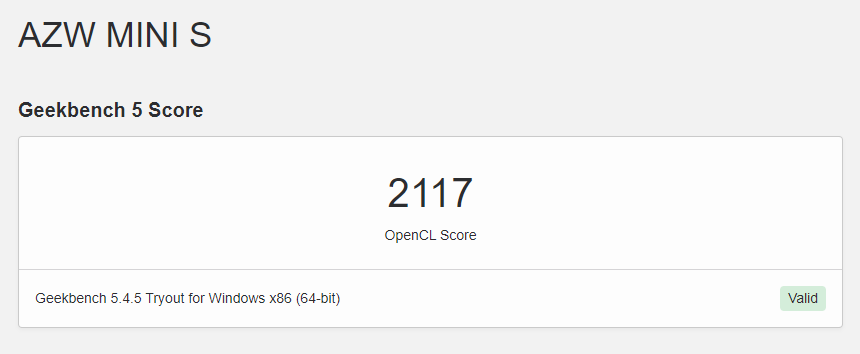
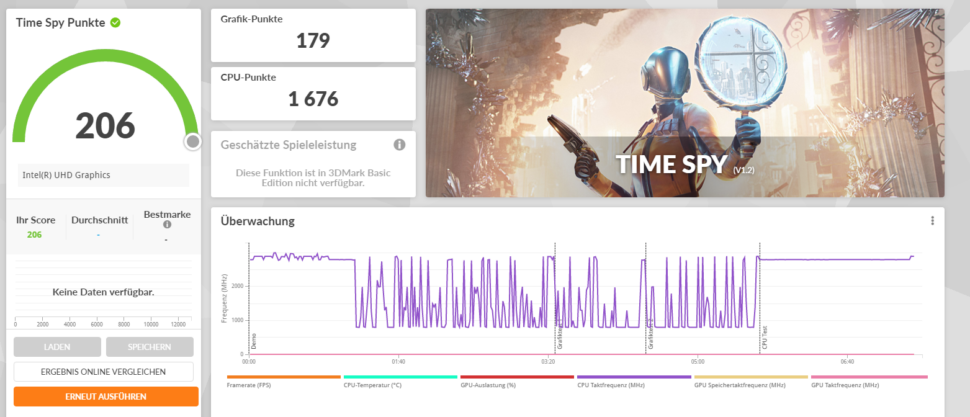
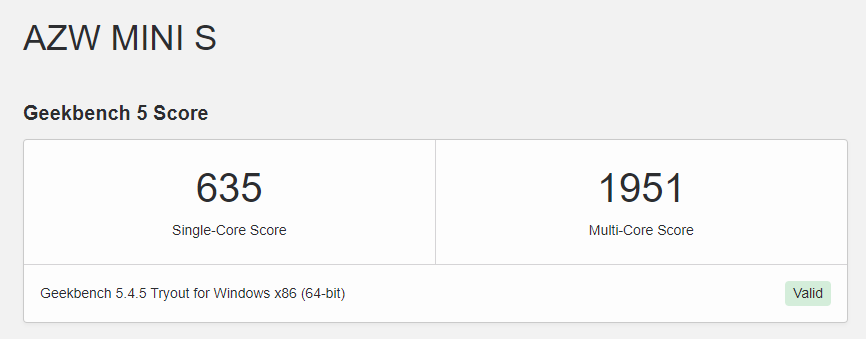
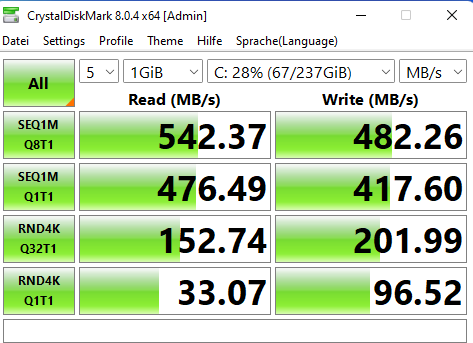

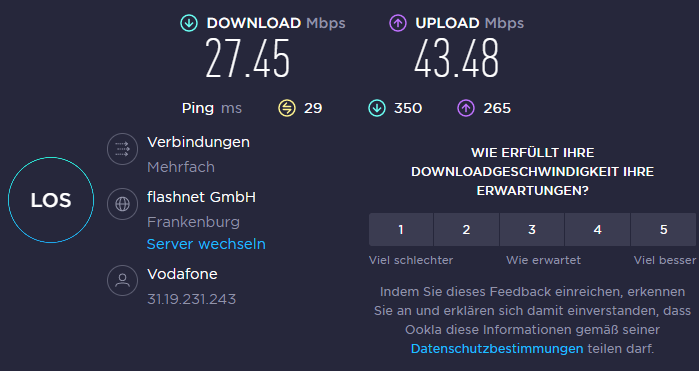
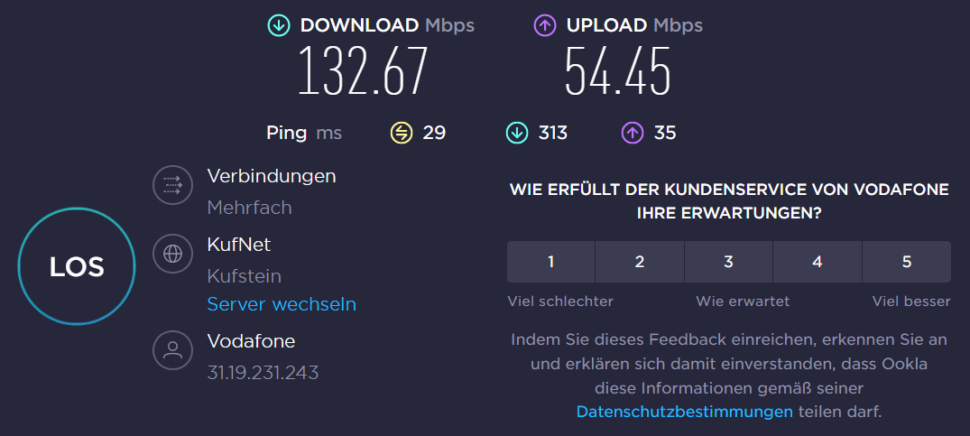
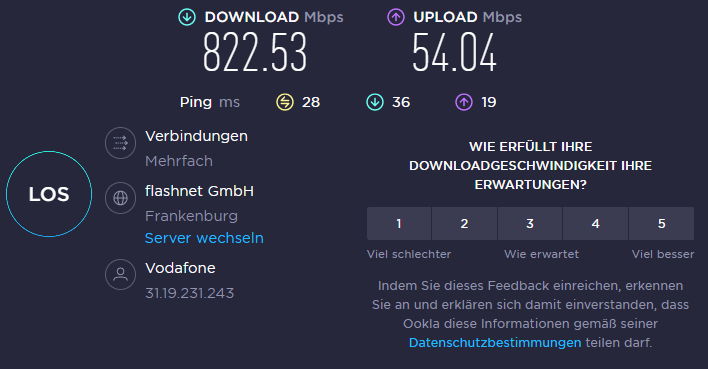
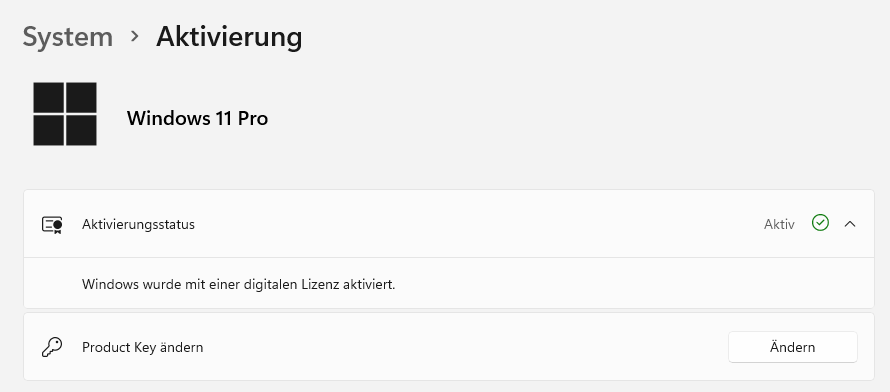

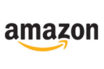



Leider defekt nach etwas unter 1,5 Jahren. 🙁
Lässt sich einfach nicht mehr einschalten, keine Reaktion. CMOS Reset, RAM & m2 ssd entfernt, Netzteil durchgemessen(12,1V)…nichts.
Ärgerlich mit den 12 Monaten Garantie direkt vom Hersteller..
Ich habe Proxmox VE statt auf einem Raspberry Pi auf einem günstigen Celeron N5095 laufen. Preis unter 200 € mit 512 TB SSD und 16 GB RAM. Nicht größer als ein Raspberry und Stromverbrauch im Idle um die 4,6 Watt! Läuft echt super und macht viel Spaß. Top Performance mit Paperless NGX. Siehe https://technikauswahl.de/2022/12/beelink-mini-s-der-bessere-raspberry-pi-fuer-proxmox-ve/
Hallo Jonas Hast du probiert das neue Windows 11 22h2 Deutsch aus dem Image zu installieren? Ich wollte es auf den Geecom Mini Air11 installieren und Windows verweigert mir ein Update. Naja ein Update wurde mir Vorgeschlagen aber nur ohne meine Programme und Apps es würden nur meine Daten behalten werden. Der Grund war einfach da das Image nicht in der ursprünglichen Sprache ist obwohl alles auf Deutsch läuft. Ich nehme an das man eine Version von Win11 für China braucht mit Deutschen Sprachpaket. Ferner hatte ich mit Rufus noch eine Win11 Version erstellt für alle PCs die auch kein… Weiterlesen »
Servus Lars, also das vorinstallierte ist definitiv kein chinesisches Windows. Ich kenne das mit den Sprachpaketen von den Xiaomi Laptops und dort muss man auf “Pro” (mit dem entsprechenden Code) upgraden, um die Sprache umzustellen. Schreib einfach mal Beelink, die schicken dir bestimmt das originale Image, solltest du es nicht auf der Webseite finden.
beste Grüße
Jonas
Sorry das meine Antwort etwas gedauert hat aber bis ich den Geecom Mini11 Air wieder soweit hergestellt hatte das ich zufrieden war dauerte es leider. Wenn ihr meint ich probiere das Windows11 Update auf 22H2 aus einem Image oder USB-Stick lasst es einfach sein es gibt nur Ärger. Es ist eine Windows11 Version für die USA mit deutschen Sprachpaket nur mit dieser Version behaltet ihr alle Daten und Apps. Es gibt aber ein großes aber das auf einmal alles auf Englisch/Deutsch ist auch die Tastatur das Menu usw. und das man es irgendwie nicht zurückspielen kann innerhalb 10 Tage über… Weiterlesen »
Hallo
Darf ich nocheinmal nachfragen, wie es um die Installation von Windows 11 22H2 steht? Gibt es schon eine Möglichkeit? Wäre eine Installation von W11 21H2 möglich?
Danke
Ein Test, der eine der wichtigsten Fragen ausklammert, ist belanglos. Für die dauerhafte Nutzung des PCs ist doch entscheidend, ob Windows 11 updatefähig ist. Ist der Prozessor bei Microsoft für Win 11 gelistet? Ist der Sicherheitschip TPM 2.0. onboard? Derzeit ist der Wechsel auf Win 11 22H2 aktuell. Macht der PC den klaglos mit? Der Wischi-Waschi-Hinweis auf die erfolgte Aktivierung hilft da nicht weiter.
Servus, da achten wir gerne in Zukunft genauer drauf. Windows 11 ist in diesem Fall updatefähig und ein TPM Chip ist auch aktiviert und verbaut.
Beste Grüße
Jonas